- Autor Abigail Brown [email protected].
- Public 2024-01-07 19:06.
- Naposledy zmenené 2025-01-24 12:23.
Kontingenčné tabuľky v Exceli sú všestranným nástrojom na vytváranie prehľadov, ktorý uľahčuje extrahovanie informácií z veľkých tabuliek údajov bez použitia vzorcov. Kontingenčné tabuľky sú mimoriadne užívateľsky prívetivé. Presúvajú alebo otáčajú polia údajov z jedného miesta na druhé, aby sa na údaje dalo pozerať mnohými rôznymi spôsobmi.
Pokyny v tomto článku platia pre Excel 2019, 2016, 2013, 2010; a Excel pre Mac.
Zadajte údaje kontingenčnej tabuľky
Prvým krokom pri vytváraní kontingenčnej tabuľky je zadanie údajov do pracovného hárka. Ak chcete pokračovať v tomto návode, zadajte údaje zobrazené na obrázku nižšie.
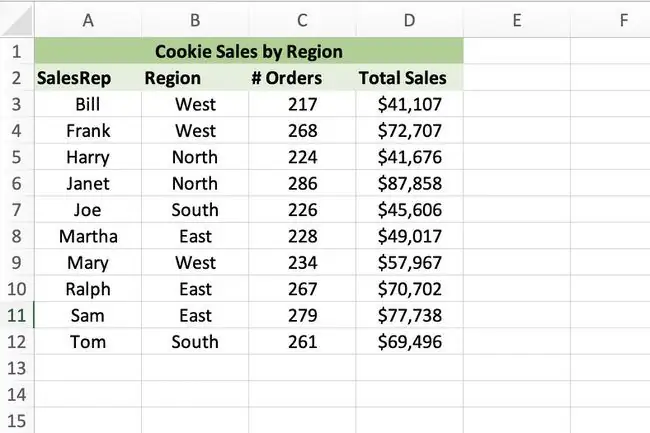
Majte na pamäti nasledujúce body:
- Na vytvorenie kontingenčnej tabuľky sú potrebné aspoň tri stĺpce údajov.
- Je dôležité zadať údaje správne. Chyby spôsobené nesprávnym zadaním údajov sú zdrojom mnohých problémov súvisiacich so správou údajov.
- Pri zadávaní údajov nenechávajte žiadne prázdne riadky ani stĺpce. To zahŕňa neponechanie prázdneho riadka medzi nadpismi stĺpcov a prvým riadkom údajov.
Vytvoriť kontingenčnú tabuľku
Ak chcete vytvoriť kontingenčnú tabuľku pomocou údajov výukového programu, postupujte podľa týchto krokov:
- Zvýrazniť bunky A2 na D12.
- Vybrať Vložiť.
- V skupine Tabuľky vyberte PivotTable, čím otvoríte dialógové okno Vytvoriť kontingenčnú tabuľku.
- Pre umiestnenie kontingenčnej tabuľky vyberte Existujúci pracovný hárok.
- Umiestnite kurzor do textového poľa Location.
-
Vyberte bunku D15 v pracovnom hárku a zadajte odkaz na túto bunku do riadku umiestnenia.

Image - Vybrať OK.
Na pracovnom hárku sa zobrazí prázdna kontingenčná tabuľka s ľavým horným rohom kontingenčnej tabuľky v bunke D15. Panel Polia kontingenčnej tabuľky sa otvorí na pravej strane okna Excelu.
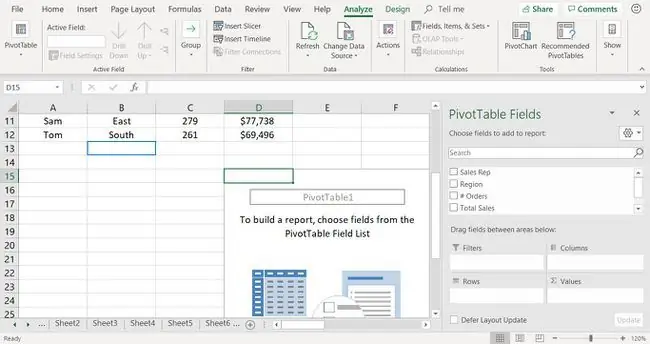
V hornej časti panela Polia kontingenčnej tabuľky sú názvy polí (záhlavia stĺpcov) z tabuľky údajov. Údajové oblasti v spodnej časti panela sú prepojené s kontingenčnou tabuľkou.
Pridať údaje do kontingenčnej tabuľky
Údajové oblasti na paneli Polia kontingenčnej tabuľky sú prepojené so zodpovedajúcimi oblasťami kontingenčnej tabuľky. Keď pridávate názvy polí do oblastí údajov, údaje sa pridávajú do kontingenčnej tabuľky. V závislosti od toho, ktoré polia sú umiestnené v ktorej dátovej oblasti, sa získajú rôzne výsledky.
Pokiaľ ide o pridávanie údajov do kontingenčnej tabuľky, máte dve možnosti:
- Presuňte názvy polí z panela Polia kontingenčnej tabuľky a pustite ich do kontingenčnej tabuľky v pracovnom hárku.
- Presuňte názvy polí do spodnej časti panela Polia kontingenčnej tabuľky a pustite ich do dátových oblastí.
Presuňte nasledujúce názvy polí do oblastí s údajmi:
- Celkový predaj do oblasti Filtre.
- Region do oblasti Stĺpce.
- Obchodný zástupca do oblasti Rows.
- Objednávky do oblasti Hodnoty.
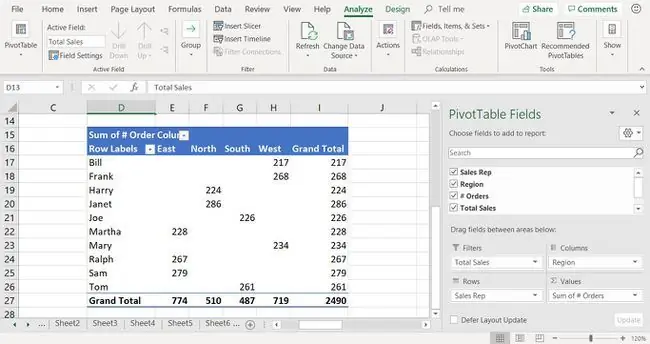
Filtrovanie údajov kontingenčnej tabuľky
Kontingenčná tabuľka má vstavané nástroje na filtrovanie, ktoré dolaďujú výsledky zobrazené v kontingenčnej tabuľke. Filtrovanie údajov zahŕňa použitie špecifických kritérií na obmedzenie údajov, ktoré sa zobrazia v kontingenčnej tabuľke.
- Výberom šípky nadol Štítky stĺpcov v kontingenčnej tabuľke otvorte rozbaľovací zoznam filtra.
- Odstránením začiarknutia vedľa položky Vybrať všetko odstránite začiarknutie zo všetkých políčok v zozname.
-
Začiarknite položky West a North.

Image - Vybrať OK.
Kontingenčná tabuľka zobrazuje súčty objednávok pre obchodných zástupcov, ktorí pracujú v regiónoch Západ a Sever.
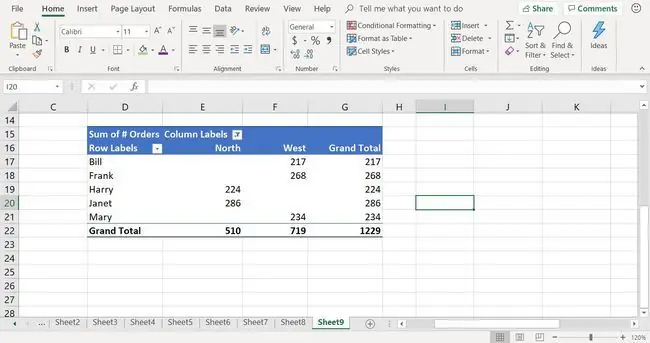
Zmena údajov kontingenčnej tabuľky
Ak chcete zmeniť výsledky zobrazené v kontingenčnej tabuľke:
-
Preusporiadajte kontingenčnú tabuľku presunutím dátových polí z jednej dátovej oblasti do druhej na paneli Polia kontingenčnej tabuľky.

Image Ak ste zatvorili tablu Polia kontingenčnej tabuľky, vyberte ľubovoľnú bunku v kontingenčnej tabuľke a vyberte Analyze > Zoznam polí.
- Použite filtrovanie, aby ste dosiahli požadované výsledky.






